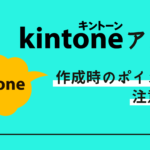この記事では、kintoneアプリ作成時のポイント、および注意事項を解説していきます。
| この記事を読むと |
|
kintoneの「アプリ」とはなんだろう?
みなさんは「アプリ」と聞いて、どのようなイメージを思い浮かべるでしょうか。
多くの方は、スマートフォンのアプリを想像するのではないかと思います。
ですので、「アプリを作るなんて難しそう……」と考えてしまうかもしれません。
しかし、kintoneの言うアプリとは、「kintoneというプラットフォームの中に用意することができる業務サービス」のことになります。
もっと平たく言えば、これまでExcelで管理していた「顧客台帳」や「案件管理」が、そのままkintoneのアプリに置き換えられるということです。
また、kintoneのアプリには、以下の4つの特徴があります。
- データを蓄積できる
- データを一覧できる
- データを検索できる
- コミュニケーションができる
kintoneはWEBブラウザから利用できるクラウドサービスですので、PCやタブレット、スマートフォンからもアクセス可能であり、その情報共有とコミュニケーション機能の利便性から、業務の効率を大きくUPしてくれることでしょう。
アプリの作り方
アプリの作り方は、以下の3つの方法が基本になります。
- サンプルアプリから選ぶ
- Excelファイルを読み込む
- ドラッグ&ドロップで作成する
それでは、順番にその詳しい方法と注意点を見ていきましょう。
サンプルアプリから選んでアプリを作る
まず、1番簡単なのが、kintoneに用意されているサンプルアプリをそのまま使用することでしょう。
サンプルアプリは部署・業務別に100以上が用意されており、その全てが無料で使用することができます。
まず、kintoneポータルの右枠、アプリ欄にある+ボタン(アプリ作成ボタン)を押してみましょう。
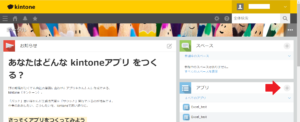
そうすると、kintoneアプリストアのページに移行すると思います。
今回は、左枠の「業務で探す」の中の「営業・セールス」をクリックしてみましょう。
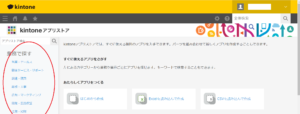
選択すると、「営業支援パック」「顧客リスト」「日報」などのアプリが画面に表示されます。
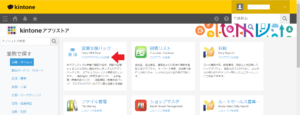
今回は「営業支援パック」を追加してみましょう。
「このアプリパックを追加」をクリックすれば、確認画面の後、kintoneポータル画面のアプリ一覧に、「顧客管理(営業支援パック)」「案件管理(営業支援パック)」「活動履歴(営業支援パック)」という3つのアプリが追加されているはずです。
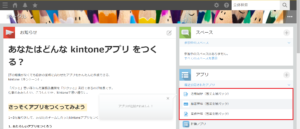
ちなみに「〇〇パック」とは、複数のアプリがセットになったもので、それぞれのアプリのデータが連携されているのが特徴です。
サンプルからアプリを作成する際の注意点
サンプルアプリから作成する際は、シンプルに使いたいものを選択するだけなので、特にトラブルはないと思われます。
しかし、使用時に関して言えば、使い方を理解するのに、少し時間がかかること。
また、闇雲にカスタマイズすると、うまく動作しなくなってしまう可能性があることに注意しましょう。
Excelファイルを読み込んでアプリを作る
次に、Excelファイルを読み込んでアプリを作る方法を説明していきます。
まず、先ほどと同様に、kintoneポータル画面のアプリ作成ボタン(アプリ欄の+ボタン)をクリックします。
そして、画面中央の「あたらしくアプリを作る」にある、「Excelを読み込んで作成」を選択しましょう。
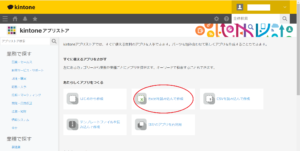
そうすると、「Excelファイルからkintoneアプリを作成する(1/3)」という画面が現れるので、そのまま右下の「作成を開始する」をクリックしましょう。
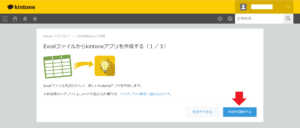
次に現れるのが、「Excelファイルの準備(2/3)」という画面です。
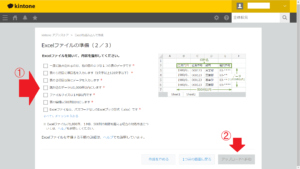
ここで注意しなければならないのは、Excelファイルをアプリにする際、以下の条件を満たしていなければ、うまく変換されないということです。
- 一度に読み込めるのは、1つの表のデータである
- 表の1行目に項目名が入力されている(1文字以上128文字以下)
- 表の2行目以降にデータが入力されている
- 読み込むデータは1,000件以内である
- ファイルサイズは1MB以内である
- 表の横幅は500列以内である
- Excelファイルは、パスワードなしのExcelブック形式(.xlsx)である
これらの条件を満たしているか確認して、各項目にチェックを入れましょう。
(もしくは、その下の「すべてにチェックを入れる」をクリックでもOKです)
そうすると、右下の「アップロードへ進む」が押せるようになるので、次に進みましょう。
最後に、「Excelファイルを読み込んでkintoneアプリを作成する(3/3)」という画面が現れます。
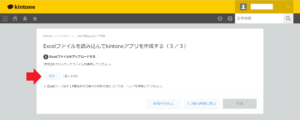
ここで、アプリ化したいExcelファイルを「参照ボタン」からアップロードしましょう。
今回はテストとして、以下のようなExcelファイルをアップロードしてみたいと思います。
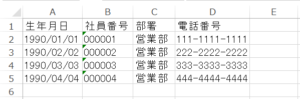
アップロードが完了すると、以下のようにプレビューが表示されます。
正しく表示されているか、確認してみましょう。
また、ここでデータの範囲を変更することも可能です。
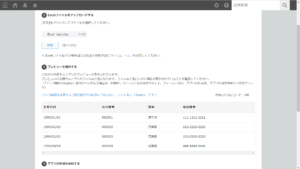
そして、最後に「アプリの作成を開始する」で「フィールドタイプ」を決定することになります。
フィールドタイプとは、その項目(フィールド)がどのようなデータであるのか示すものです。
例えば、「数値」同士でなければ、計算できないというルールが存在します。
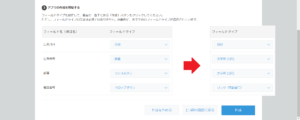
フィールドタイプは自動でおすすめのものが選択されていますが、この箇所はよく確認した方がよいでしょう。
例えば、今回の例では、社員番号と部署を「文字列(1行)」に、電話番号を「リンク(電話番号)」に変更しました。
変更が完了したら、右下の「作成」を押せばOKです。
kintoneポータル画面に戻れば、アプリ一覧にExcelから作成したアプリが追加されているはずです。
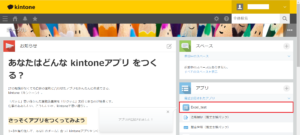
Excelからアプリを作成する際の注意点
- 元のExcelファイルが変換の条件を満たしているか
- それぞれの項目のフィールドタイプが正しく設定されているか
以上、2点によく注意する必要があるでしょう。
ドラッグ&ドロップでアプリを作る
それでは、最後にドラッグ&ドロップでアプリを作る方法について説明していきます。
まず、kintoneポータル画面のアプリ作成ボタン(アプリ欄の+ボタン)をクリックします。
そして、画面中央の「あたらしくアプリを作る」にある、「はじめから作成」を選択しましょう。

すると、以下のような画面が現れ、ここでアプリを作ることができます。
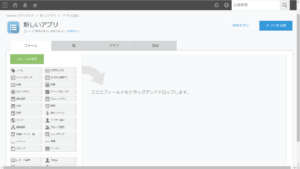
使い方は非常にシンプルで、左のフィールド一覧から、設置したいものをドラッグ&ドロップするだけになります。
ここでは、初歩的な計算アプリ、「商品の単価と数量から、小計を計算するアプリ」を作ってみましょう。
左から「文字列(1行)」「数値」「数値」「計算」を設置してみます。

そうしたら、それぞれの項目にカーソルを合わせると、歯車マークが現れるので、更に「設定」をクリックします。
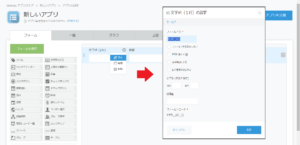
一番上のフィールド名を、それぞれ「文字列(1行)→商品名」「数値→単価」「数値→数量」「計算→小計」に変更してみましょう。
そして、ここで注意しなければならないのが、「フィールド名」と「フィールドコード」の違いです。
例えば、小計の計算式に「単価*数量」といきなり入力してみても、エラーを起こしてしまい、うまく計算することができません。
これは「フィールド名」は単価や数量に設定したものの、計算式がフィールドを指定するときに使用する「フィールドコード」がデフォルトのままになっていることが原因になります。
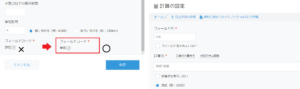
単価項目と数量項目の設定で、一番下のフィールドコードを「単価」と「数量」に変更しておきましょう。
(また、「単価」と「小計」は「¥」の単位記号を付けておくといいでしょう)
そして、作業が終了したら、左上のアプリ名をクリックして名前を変更し、右上の「アプリを公開」で完了になります。
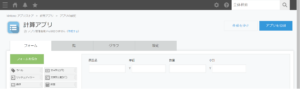
すると、次のように完成したアプリの画面が現れると思います。
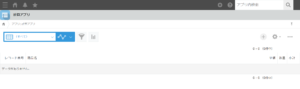
ここで、テストとしてアプリを動かしてみましょう。
右上の+ボタンを押して、レコードを追加してみます。
(各フィールドに入力されたデータが1つに集まったものを「レコード」と呼びます)
そして、このように単価と数量を入力してみると、自動で小計を計算してくれることが確認できました。
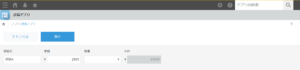
完成したアプリは、いつでもポータル画面からアクセスすることができます。
また、改めて設定を変更したり、追加でカスタマイズを加えることも可能です。
ドラッグ&ドロップでアプリを作成する際の注意点
作成時においては、例えば、今回挙げた「フィールド名とフィールドコードの違い」のように、気を付けるべきポイントがいくつかあるということでしょう。
誰でも直感的にアプリが作成できるとはいえ、ある程度はガイドを読んで勉強する必要があります。
また、逆に「誰でも作りやすい」ということから、アプリが無制限に作られ、管理が追い付かなくなってしまう可能性も考えられます。
「導入前にしっかり計画を立てる」「必要なアプリをリストアップしておく」などの対策が挙げられます。
まとめ
それでは、最後に表にまとめてみましょう。
| アプリ作成方法 | 作成時のポイントと注意事項 |
| サンプルアプリを選ぶ | 使用したいものを選ぶだけなので、特になし。
しかし、使い方を理解するのに時間がかかったり、闇雲にカスタマイズすると、うまく動作しなくなる可能性もある。 |
| Excelファイルを読み込む | Excelファイルの条件をチェックすること。
また、それぞれの項目のフィールドタイプをよく確認する必要がある。 |
| ドラッグ&ドロップで作成する | アプリ作成において、いくつか気を付けるべきルールがある。
また、誰でもアプリが作れてしまうことから、管理が追い付かなくなる可能性がある。 前もって計画を立てたり、必要なアプリをリストアップしておいた方がよい。 |
今回の記事では、kintoneアプリの作り方と、そのポイントと注意事項について解説しました。
初めてkintoneに触る方、もしくはkintoneの導入を考えている方の参考になりましたら幸いです。
株式会社Crena(クレナ)では、中小企業様を中心に、低コスト&短納期でのkintone導入を構築を支援しております。システムを構築する前段階である、業務の洗い出しから課題の抽出、最適な業務フローの構築からサポートいたしますので、まずはお気軽にご相談ください。
株式会社CrenaのTwitter
kintoneアプリ開発のご依頼は株式会社Crenaへ
| 会社名 | 株式会社Crena(クレナ) |
|---|---|
| TEL | 043-388-8819 |
| 設立 | 2020年8月 |
| 代表取締役 | 平野 賢太郎 (Hirano Kentaro) |
| 事業内容 |
クラウドソリューション事業 システム開発事業 ビジネスソリューション事業 |
| URL | https://create-new-air.com/ |